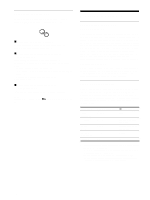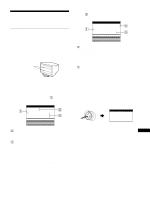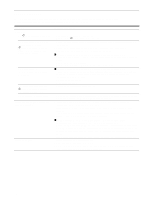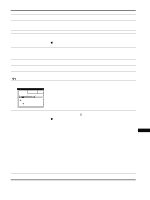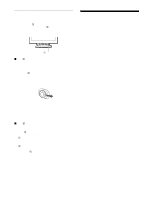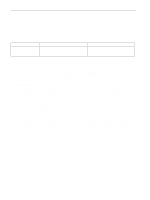HP A7217A hp 24'' monitor - a7217a, user's guide - Page 127
Välj Generic USB Device i listan med USB-kontroller. Klicka sedan på Egenskaper.
 |
UPC - 808736305884
View all HP A7217A manuals
Add to My Manuals
Save this manual to your list of manuals |
Page 127 highlights
Symptom Kontrollera följande Bilden har skuggor • Undvik användning av förlängningssladdar och/eller omkopplingsboxar på videokabeln. • Kontrollera att alla kontakter är ordentligt anslutna. Bilden är i fel storlek eller inte centrerad • Tryck på knappen ASC (sidan 9). • Justera bildens storlek eller centrering (sidan 12). Observera att en del videolägen inte fyller ut skärmen ända ut till kanterna. Kanterna på bilden är inte raka • Justera bildens geometri (sidan 12). Vågformat eller elliptiskt mönster • Ställ ELIMINERA MOARE på PÅ och justera moaréupphävningsfunktionen tills moarén (moire) syns nått ett minimum (sidan 14). xProblem orsakade av den anslutna datorn eller annan utrustning • Ändra skrivbordsmönster. Färgen är ojämn • Avmagnetisera bildskärmen* (sidan 15). Om du placerar utrustning som utstrålar magnetiska fält, t ex högtalare, i närheten av skärmen, eller om du vrider bildskärmen kan färgen bli fel på delar av bildskärmen. • Justera landing (sidan 14). Vitt ser inte riktigt vitt ut • Justera färgbalansen (sidan 12). • Kontrollera att de fem BNC-anslutningarna är anslutna i rätt ordning (sidan 6). Bokstäver och linjer har röda eller • Justera konvergensen (sidan 15). blåa skuggor runt kanterna Bildskärmsknapparna fungerar inte ( visas på skärmen) • Om kontrolllåsningen är PÅ ställer du den på AV (sidan 15). FÄRGRESET-funktionen fungerar inte F ÄRG ENKE L EXPERT s RGB 5000K 6500K 9300K 5000K F ÄRGRESE T • Innan du använder den här funktionen måste skärmen först ha varit påslagen i normalt läge (den gröna strömindikatorn lyser) under åtminstone 30 minuter. För mer information om hur du använder FÄRGRESET-funktionen, se sidan 14. • Justera datorns energisparfunktion så att skärmen bibehåller det normala arbetsläget under minst 30 minuter. • Skärmen förlorar gradvis sin möjlighet att utföra den här funktionen. Det beror på bildrörets naturliga åldrande. T I L LGÅNG E F T ER UPPVÄRMN . USB-anslutna enheter fungerar inte • Kontrollera att de aktuella USB-kontakterna sitter stadigt förankrade (sidan 8). • Kontrollera att strömbrytaren ! (ström) är påslagen. xProblem som orsakas av den anslutna datorn eller annan utrustning • Kontrollera att strömmen till de eventuella USB-enheter som har egen strömförsörjning är påslagen. • Installera den senaste versionen av drivrutinen. Kontakta återförsäljaren av enheten så får du information om vilken drivrutin du behöver. SE • Om du har ett USB-tangentbord eller en USB-mus som du inte får att fungera ansluter du dem direkt till datorn, startar om den och gör sedan de nödvändiga justeringarna av USB- inställningarna. Därefter kan du ansluta dem till bildskärmen igen. Om du ansluter ett tangentbord eller en mus till USB-kontakterna och sedan startar om datorn för första gången kan det hända att periferienheterna inte fungerar. • För de kunder som använder Windows 95 1. Högerklicka på Den här datorn och välj sedan Egenskaper. 2. Klicka på fliken Enhetshanteraren och rulla nedåt och markera Universal Serial Bus Controller. Om du inte finner det här alternativet behöver du en diskett med programvara (USB supplement disk). Mer information kan du få av återförsäljaren av datorn, som också bör kunna förse dig med den nödvändiga disketten. 3. Välj Generic USB Device i listan med USB-kontroller. Klicka sedan på Egenskaper. 4. Om rutan intill "Inaktivera i denna maskinvaruprofil" är förbockad avmarkerar du den. 5. Klicka på Uppdatera. Ett surrande läte hörs direkt efter • Detta är det ljud som uppstår vid avmagnetiseringen. När du slår på strömmen att strömmen slås på avmagnetiseras skärmen automatiskt under 3 sekunder. * Om du behöver demagnetisera skärmen ytterligare en gång bör du vänta minst 20 minuter för bästa resultat. Ett surrande läte kan höras. Detta är normalt och innebär inte att något är fel. 19